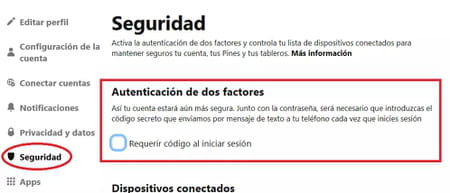Pinterest: qué es, para qué sirve y cómo funciona
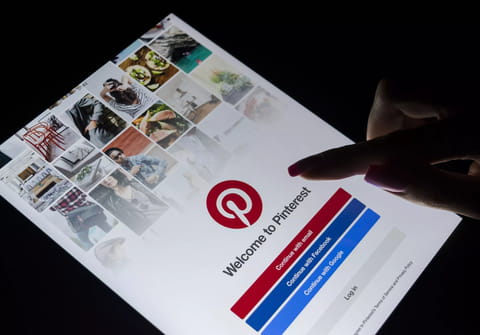
Pinterest es desde hace años una de las redes sociales visuales con más influencia. Allí puedes crear y compartir tableros con imágenes y videos inspiradores. A continuación, una guía completa para aprender a crear una cuenta, gestionar tus tableros, y mucho más.
¿Qué es Pinterest?
Si te gustan Instagram y Facebook, imagínate una combinación de lo mejor de ambos mundos. ¡Ese es Pinterest! Una red social donde la comunicación es principalmente visual y muchas personas la usan para buscar ideas, inspirarse y compartir ese contenido con los demás. Sus usuarios pueden acceder a miles de millones de pines.
Y cuando hablamos de pines, nos referimos a ilustraciones, videos o fotos de todos los temas que te puedas imaginar, desde high-tech, música, marketing y medicina hasta flores, deporte y recetas, entre muchos otros. Al crear una cuenta personal o para empresas, podrás guardar, crear y compartir los pines que te gustan e inspiran y clasificarlos por categorías. Así tendrás todo en orden y fácil de encontrar.
¿Cómo crear una cuenta en Pinterest y editar tu perfil?
Es muy fácil abrir una cuenta en Pinterest. Puedes usar tu correo electrónico o enlazar tu cuenta de Facebook. Para esto:
- Ve a la página principal de Pinterest, haz clic en Regístrate e ingresa tu correo, contraseña y edad.
- Después, indica tu género, idioma y país o región. Pinterest te enviará un mensaje al correo electrónico que proporcionaste para que lo confirmes haciendo clic en el botón rojo.
- Por último, podrás personalizar tu feed de inicio escogiendo los temas que más te interesan:

© Pinterest - Edita tu perfil en Configuración. Lo encontrarás en el menú desplegable haciendo clic en la flecha superior derecha. Allí tendrás la posibilidad de conectar tus otras cuentas de redes sociales, tu sitio web y tu canal de YouTube.
Nota: en lo posible, usa el mismo nombre de usuario de tu Instagram o Twitter para que sea más fácil encontrarte en Pinterest.
¿Cómo crear tableros y pines?
Después de crear tu cuenta y elegir los temas que te gustan, tu feed de inicio te propondrá imágenes con base en esos intereses. Así, podrás descubrir los pines de tus temas favoritos, seguir a otros usuarios de Pinterest y crear tus propios tableros y pines.
Los tableros te ayudan a organizar todo tu contenido en Pinterest y a compartirlo con tus seguidores y amigos. Para crear un tablero o pin:
- Ve a tu página de perfil y pulsar el símbolo + en la parte superior izquierda:

© Pinterest - Ponle un nombre a tu tablero y decide si quieres que sea secreto o público. Al marcar la casilla de visibilidad, puedes cambiar la configuración de privacidad de tu tablero.

© Pinterest - Selecciona las fotos que vas a agregar a tu tablero como pines. Puedes buscarlas escribiendo palabras clave o temas que te inspiren en el campo de búsqueda.
- ¿Sabías que es posible crear pines con las fotos de tu dispositivo? Para esto, haz clic en el símbolo + de tu tablero, pulsa Crear Pin, selecciona tu foto y ponle un título y descripción.
¿Cómo crear y usar una cuenta para empresas?
Actualmente, más de 322 millones de personas al mes usan Pinterest, y es por esto que cada vez más marcas abren una cuenta para empresas con el objetivo de promocionar sus productos. Las cuentas para empresas ofrecen Analytics y Anuncios promocionados, herramientas adicionales muy útiles para medir la interacción del público con el contenido y dar a conocer la marca a más usuarios.
Puedes crear una nueva cuenta para empresas o convertir tu cuenta personal en un perfil empresarial. Si quieres empezar desde cero, elige la opción Cuenta para empresas al principio de tu registro; si quieres usar tu cuenta personal actual:
- Ve a Configuración de la cuenta y en la parte de abajo selecciona el botón Convertir cuenta.
- Ingresa todos los datos de tu empresa, conecta tu cuenta con tu sitio web, pon tu logo y empieza a crear tus tableros y pines.
- Con las nuevas funcionalidades, podrás ver las impresiones y los clics de tus pines y tableros, y así monitorear su rendimiento. Igualmente, los puedes promover para conseguir más seguidores.
¿Qué trucos puedes usar en Pinterest?
Te tenemos varios consejos y trucos para que aproveches todas las ventajas de Pinterest y puedas gestionar tu cuenta fácilmente.
Eliminar tu perfil de Pinterest de los resultados de motores de búsqueda
Si te preocupa la privacidad de tu perfil de Pinterest y prefieres que no aparezca si alguien te busca en internet, sigue los siguientes pasos:
- Haz clic en la flecha de la esquina superior derecha, luego en Configuración y selecciona Privacidad y datos en el menú a la izquierda:

© Pinterest - Marca la casilla Oculta tu perfil de los motores de búsqueda. Ten en cuenta que pueden pasar varias semanas para que tu perfil sea borrado de los resultados de los motores de búsqueda. Ahora guarda tus cambios haciendo clic en Listo.
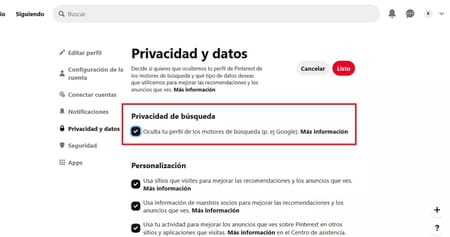
Activar y desactivar las notificaciones web
Las notificaciones te mantienen informado de las últimas novedades en tu cuenta de Pinterest. Puede ser un mensaje, una invitación a editar un tablero en grupo, cuando alguien que sigues crea un pin, entre otras. Puedes elegir qué notificaciones quieres recibir o simplemente bloquearlas todas. Aquí te explicamos cómo configurar o desactivar tus notificaciones Push desde tu navegador web.
- Cómo activar las notificaciones web:
Haz clic en la flecha de la parte superior derecha para abrir el menú. Allí ve a Configuración y luego pulsa Notificaciones en la parte izquierda de tu ventana. Entonces, podrás activar las notificaciones del navegador y seleccionar aquellas que quieres recibir. Guarda tus cambios haciendo clic en Listo.
- Cómo desactivar las notificaciones web:
Ve a la Configuración de tu cuenta de Pinterest y pulsa el botón Desactivar todo. Recuerda hacer clic en Listo para guardar tus cambios. Puedes repetir estos pasos en Configuración para editar o desactivar las notificaciones que recibes por correo electrónico y que ves en la aplicación o en el sitio de Pinterest:
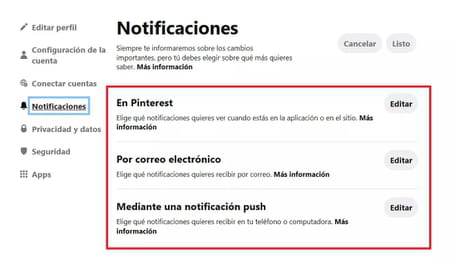
Nota: es posible que necesites cambiar las preferencias de tu navegador si ya bloqueaste las notificaciones push.
Cambiar tu nombre de usuario y dirección URL
Al modificar tu nombre de usuario, tu dirección URL cambiará automáticamente. Es importante elegir un nombre de usuario que le permita a otras personas identificar fácilmente el contenido que publicas o compartes en tu perfil de Pinterest. Aquí te explicamos cómo hacerlo:
En Configuración, selecciona Editar perfil a la izquierda de tu pantalla. Escribe el nuevo nombre de tu cuenta de Pinterest en el campo Nombre de usuario y debajo verás cómo tu URL cambia automáticamente. Guarda tus cambios haciendo clic en Listo.
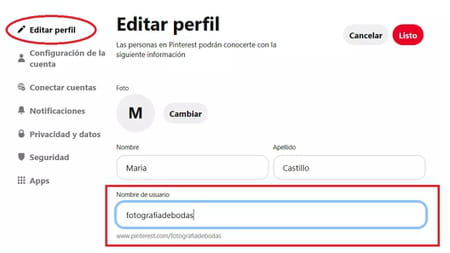
Desactivar la reproducción automática de videos en tu computador
Si no te gusta que los videos se reproduzcan automáticamente cuando entras a tu cuenta desde el computador, te tenemos la solución. Ve a Configuración haciendo clic en la flecha superior derecha de tu pantalla, luego selecciona Privacidad y datos a la izquierda y asegúrate de que la casilla Reproducir automáticamente los videos en la computadora no esté seleccionada. Guarda tus cambios haciendo clic en Listo.
Hacer más segura tu cuenta
- Para que tu cuenta sea aún más segura, ve a Configuración y selecciona Seguridad en el menú a la izquierda.
- Al activar la Autenticación de dos factores, Pinterest te pedirá un código de seguridad cada vez que inicies sesión. Este te va a llegar por mensaje de texto y debes ingresarlo junto con tu contraseña.
- Habilita esta opción seleccionando la casilla Requerir código al iniciar sesión y ¡listo!